OPRAVA: Mikrofon nefunguje v Google Hangouts

Pokud si všimnete, že máte ve službě Google Hangouts problémy se zvukem mikrofonu, postupujte podle kroků pro odstraňování problémů z tohoto článku.
Přechod z Google Talk ke službě Google Hangouts opustil některé uživatele zmatený. Se starým klientem GTalk jste snadno viděli, kdo je online, nečinný nebo offline. S Google Hangouts je to trochu složitější. Zde je nejlepší způsob, jak zjistit, zda jsou lidé online ve službě Google Hangouts.
Pomocí pluginu Google Chrome Hangouts ve Windows máte k dispozici několik indikátorů stavu uživatele.
Uživatelé, kteří jsou online a aktivní, budou mít vedle své ikony zelenou tečku.
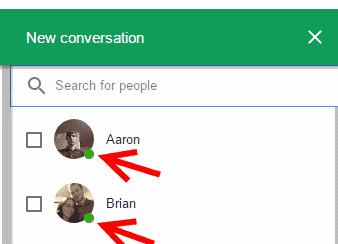
Uživatelé, kteří jsou offline, také nebudou mít žádný indikátor ze seznamu přátel. Pokud však otevřete okno chatu, zobrazí se zpráva, že právě teď nejsou na Hangouts.
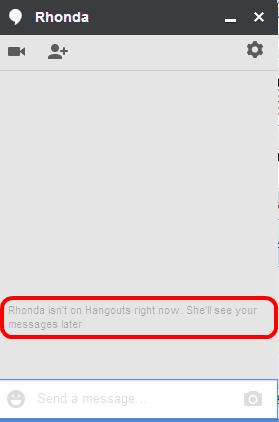
Uživatelé, kteří jsou online a nečinní, nebudou mít žádný indikátor ze seznamu přátel. Budete muset otevřít okno chatu, abyste zjistili, zda je osoba online. Okno se objeví bez jakéhokoli typu indikace.
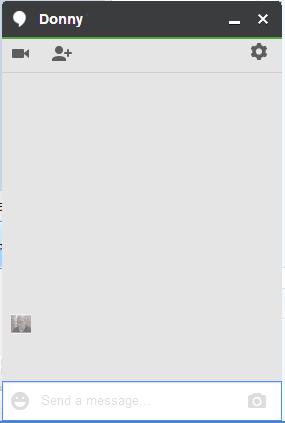
A co uživatelé Androidu? no promiň. V tuto chvíli se nezdá, že by existoval způsob, jak zjistit, zda jsou uživatelé offline nebo online. Absence jasných indikátorů v seznamu přátel vadí mnoha uživatelům ve všech verzích Hangouts. Doufejme, že Google tento problém v budoucnu vyřeší aktualizací.
Pokud si všimnete, že máte ve službě Google Hangouts problémy se zvukem mikrofonu, postupujte podle kroků pro odstraňování problémů z tohoto článku.
Pokud nemůžete posílat zprávy v Google Hangouts, jednoduše postupujte podle kroků pro odstraňování problémů uvedených v této příručce, kterou jsme sestavili právě pro vás.
Nastavte nebo ztište zvuk oznámení pro Zprávy Google Hangouts.
Vzhledem k tomu, že praktikujeme sociální distancování a práci na dálku, je těžké se rozhodnout, zda jste správně oblečeni na neformální videochat s přáteli nebo na videokonferenci s kolegy…
Zajímá vás, jak ve službě Google Hangouts zjistit, zda jsou přátelé online, nečinní nebo offline?
Po rootnutí telefonu s Androidem máte plný přístup k systému a můžete spouštět mnoho typů aplikací, které vyžadují root přístup.
Tlačítka na vašem telefonu s Androidem neslouží jen k nastavení hlasitosti nebo probuzení obrazovky. S několika jednoduchými úpravami se z nich mohou stát zkratky pro rychlé pořízení fotografie, přeskakování skladeb, spouštění aplikací nebo dokonce aktivaci nouzových funkcí.
Pokud jste si v práci nechali notebook a musíte poslat šéfovi naléhavou zprávu, co byste měli dělat? Použijte svůj chytrý telefon. Ještě sofistikovanější je proměnit telefon v počítač pro snazší multitasking.
Android 16 má widgety pro zamykací obrazovku, které vám umožňují měnit zamykací obrazovku dle libosti, díky čemuž je zamykací obrazovka mnohem užitečnější.
Režim Obraz v obraze v systému Android vám pomůže zmenšit video a sledovat ho v režimu obraz v obraze, takže video budete moci sledovat v jiném rozhraní, abyste mohli dělat i jiné věci.
Úprava videí na Androidu bude snadná díky nejlepším aplikacím a softwaru pro úpravu videa, které uvádíme v tomto článku. Ujistěte se, že budete mít krásné, kouzelné a elegantní fotografie, které můžete sdílet s přáteli na Facebooku nebo Instagramu.
Android Debug Bridge (ADB) je výkonný a všestranný nástroj, který vám umožňuje dělat mnoho věcí, jako je vyhledávání protokolů, instalace a odinstalace aplikací, přenos souborů, rootování a flashování vlastních ROM, vytváření záloh zařízení.
S aplikacemi s automatickým klikáním. Při hraní her, používání aplikací nebo úkolů dostupných na zařízení nebudete muset dělat mnoho.
I když neexistuje žádné magické řešení, malé změny ve způsobu nabíjení, používání a skladování zařízení mohou výrazně zpomalit opotřebení baterie.
Telefon, který si mnoho lidí v současnosti oblíbilo, je OnePlus 13, protože kromě špičkového hardwaru disponuje také funkcí, která existuje již desítky let: infračerveným senzorem (IR Blaster).












